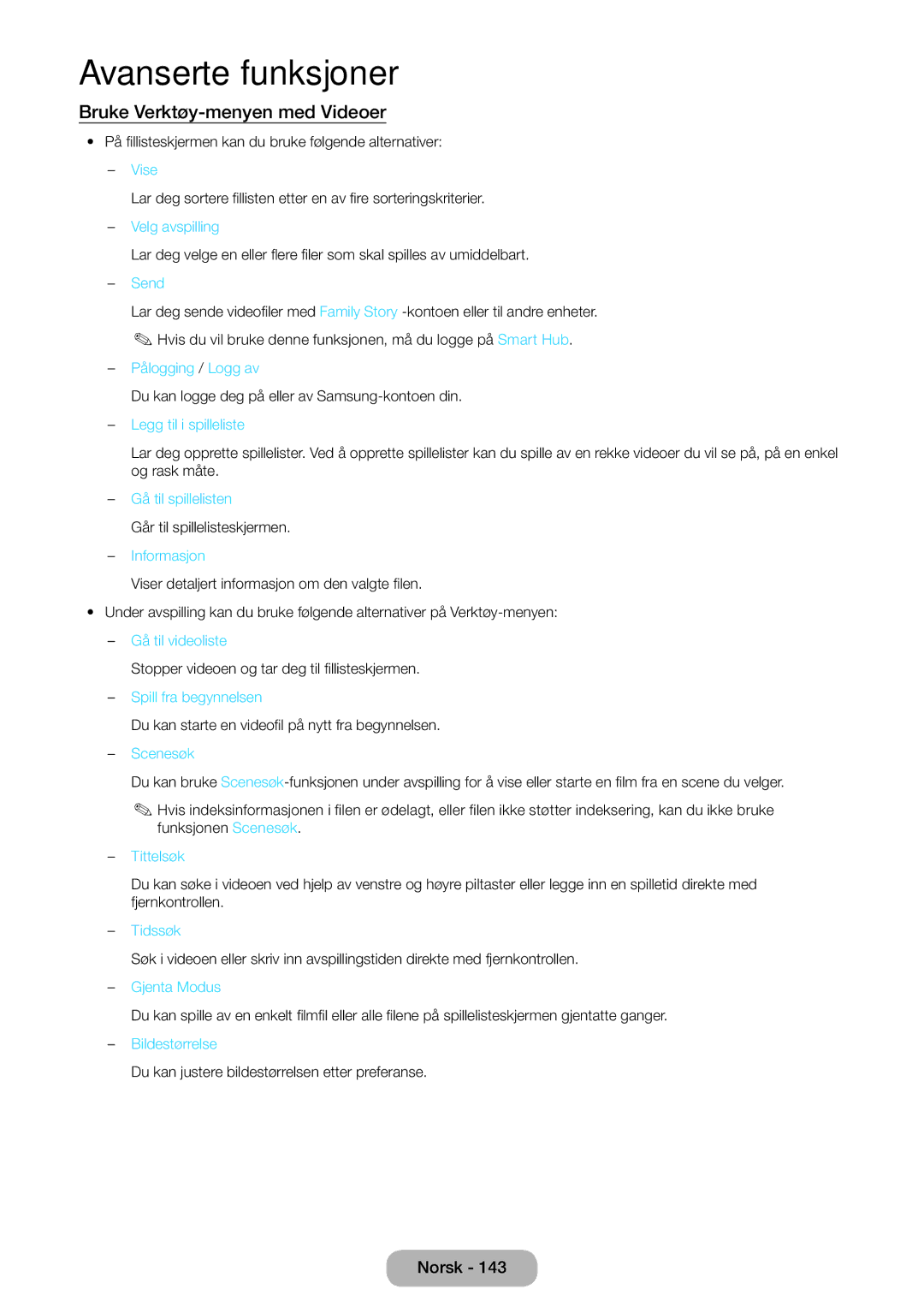Avanserte funksjoner
Bruke Verktøy-menyen med Videoer
•• På fillisteskjermen kan du bruke følgende alternativer:
––Vise
Lar deg sortere fillisten etter en av fire sorteringskriterier.
––Velg avspilling
Lar deg velge en eller flere filer som skal spilles av umiddelbart.
––Send
Lar deg sende videofiler med Family Story
––Pålogging / Logg av
Du kan logge deg på eller av
––Legg til i spilleliste
Lar deg opprette spillelister. Ved å opprette spillelister kan du spille av en rekke videoer du vil se på, på en enkel og rask måte.
––Gå til spillelisten
Går til spillelisteskjermen.
––Informasjon
Viser detaljert informasjon om den valgte filen.
•• Under avspilling kan du bruke følgende alternativer på
––Gå til videoliste
Stopper videoen og tar deg til fillisteskjermen.
––Spill fra begynnelsen
Du kan starte en videofil på nytt fra begynnelsen.
––Scenesøk
Du kan bruke
✎✎Hvis indeksinformasjonen i filen er ødelagt, eller filen ikke støtter indeksering, kan du ikke bruke funksjonen Scenesøk.
––Tittelsøk
Du kan søke i videoen ved hjelp av venstre og høyre piltaster eller legge inn en spilletid direkte med fjernkontrollen.
––Tidssøk
Søk i videoen eller skriv inn avspillingstiden direkte med fjernkontrollen.
––Gjenta Modus
Du kan spille av en enkelt filmfil eller alle filene på spillelisteskjermen gjentatte ganger.
––Bildestørrelse
Du kan justere bildestørrelsen etter preferanse.
Norsk - 143